Система оптових цін
Щоб перейти до налаштування системи оптових цін необхідно, знаходячись в системі управління сайтом, перейти до меню «Каталог товарів → Налаштування». Можливо обрати такі налаштування систем оптових цін як:
- «Вимкнено» 1;
- «За сумою замовлення» 2 – обравши цю систему оптових цін введіть мінімальну суму замовлення за якою будуть доступні оптові ціни для всіх клієнтів інтернет-магазину;
- «За кількістю товарів» 3 – обравши цю систему оптових цін введіть кількість товарів за якими будуть доступні оптові ціни для всіх клієнтів інтернет магазину. Також можна обрати параметр «Враховувати тільки унікальні товари»;
- «За інформацією з товару» 4 – ця система оптових цін дозволяє в налаштуваннях товару прописувати ціни в залежності від кількості замовлених товарів для всіх клієнтів інтернет-магазину.
Налаштування оптових цін
Оптові ціни вказуються в налаштуваннях товару. Оптова ціна застосовується відповідно до обраної в налаштуваннях системи оптових цін. Перейдемо до налаштувань оптових цін товарів. Якщо товар не має варіантів, то необхідно перейти до меню «Каталог товарів → Товари» в системі управління сайтом, вибрати потрібний товар та призначити йому оптову ціну на сторінці редагування товару.
Слід зауважити що так налаштовуються оптові ціни для систем оптових цін «За сумою замовлення» та «За кількістю товарів». Для системи оптових цін «За інформацією з товару» налаштування матиме інший вигляд.
Налаштування оптових цін для системи «За інформацією з товару» надає можливість додавати 1 оптові пропозиції, в яких залежно від кількості придбаного товару 2 встановлюється певна ціна 3. Якщо треба видалити оптову пропозицію натисніть на кнопку «Видалити» 4.
Якщо товар має варіанти, то необхідно перейти до редагувань необхідного варіанту та обрати в боковій панелі вкладку «Оптові ціни».
Далі необхідно призначити оптову ціну для варіанту цього товару.
Слід зауважити що так налаштовуються оптові ціни для систем оптових цін «За сумою замовлення» та «За кількістю товарів». Для системи оптових цін «За інформацією з товару» налаштування матиме інший вигляд.
Налаштування оптових цін для системи «За інформацією з товару» надає можливість додавати 1 оптові пропозиції, в яких в залежності від кількості придбаного товару 2 встановлюється певна ціна 3. Якщо треба видалити оптову пропозицію натисніть на кнопку «Видалити» 4.
Переглянемо як виглядають системи оптових цін в інтернет-магазині. Якщо обрано систему оптових цін «За сумою замовлення» то оптові ціни мають такий вигляд.
Якщо обрано систему оптових цін «За кількістю товарів» то оптові ціни мають такий вигляд.
Якщо обрано систему оптових цін «За інформацією з товару» то оптові ціни мають такий вигляд.
Знаходячись в системі управління сайтом перейдіть до меню «Каталог товарів → Налаштування», після цього оберіть на сторінці налаштувань блок «Оптові ціни». Далі виберіть в цьому блоці необхідну систему оптових цін та натисніть на кнопку «ЗБЕРЕГТИ».
Знаходячись в системі управління сайтом перейдіть до меню «Каталог товарів → Товари» та перейдіть до редагування необхідного товару натиснув на назву товару або на меню (три крапки). У випадку якщо товар не має варіантів введіть оптову ціну в блоці «Оптова ціна» (у випадку системи оптових цін «За інформацією з товару» блок матиме назву «Оптові ціни»).
Якщо товар має варіанти, то необхідно перейти до редагування певного варіанту натиснув на назву варіанту або на меню (три крапки). Після цього з'явиться бокова панель, де необхідно вибрати вкладку «Оптові ціни» та введіть оптові ціни.
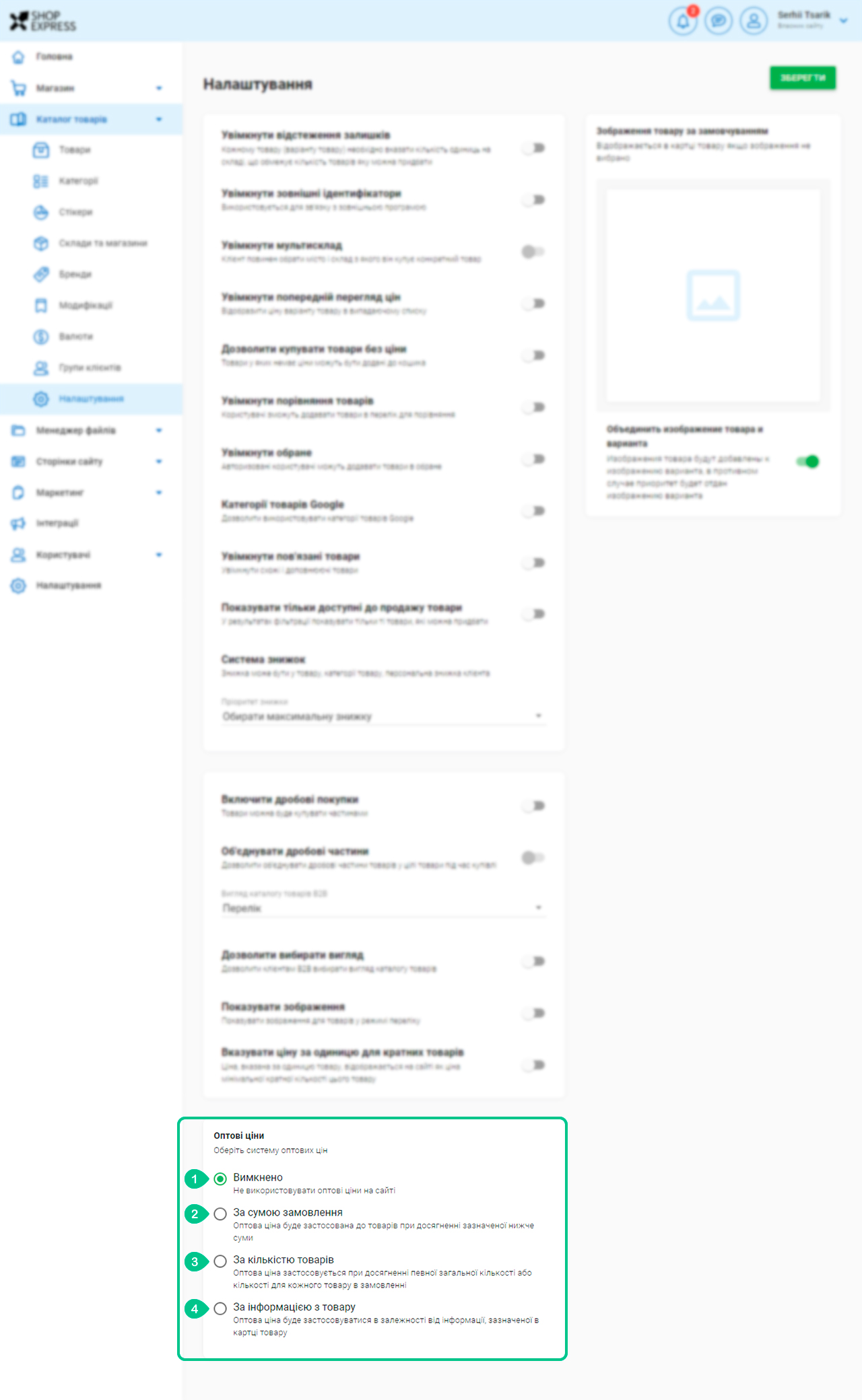
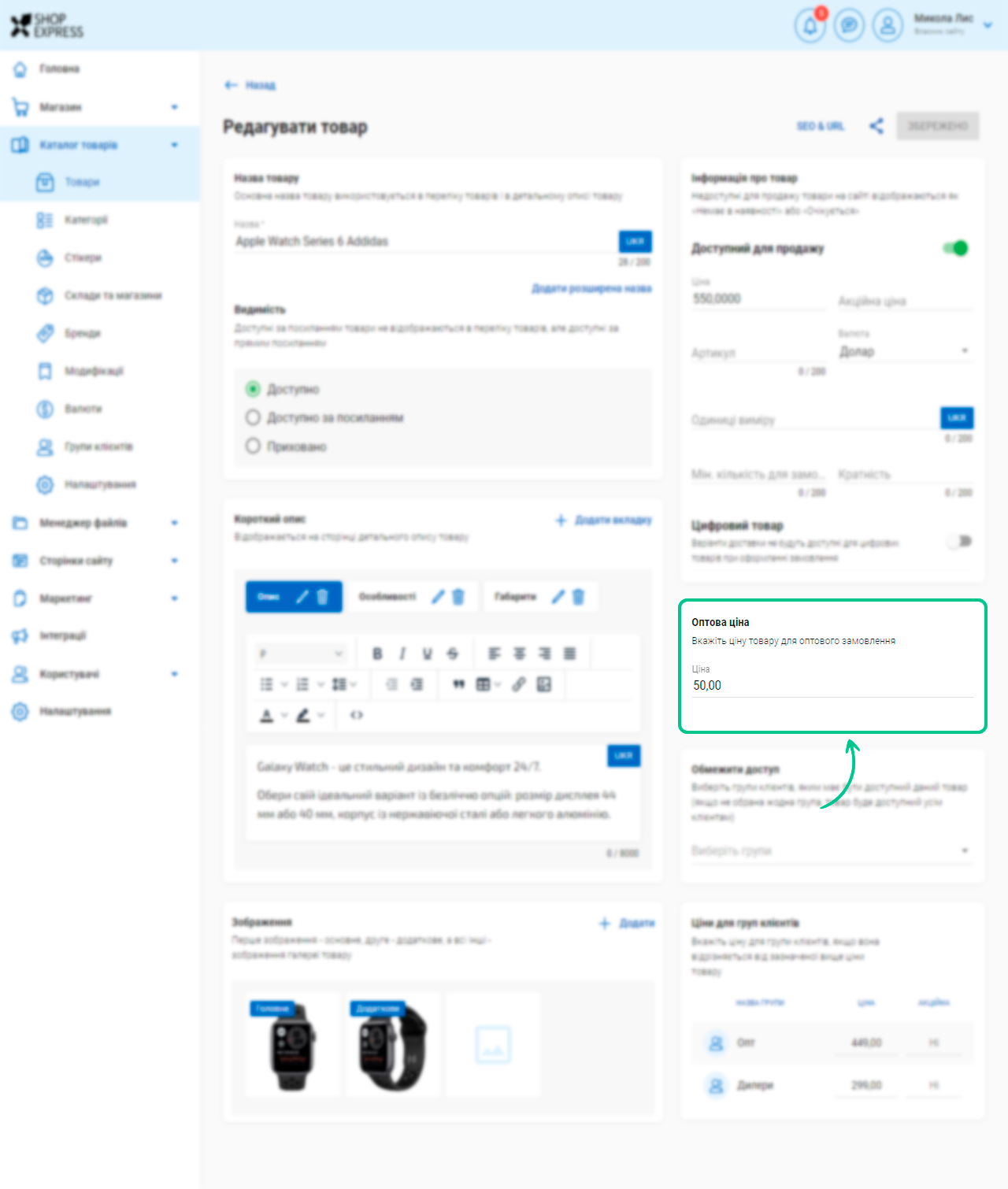
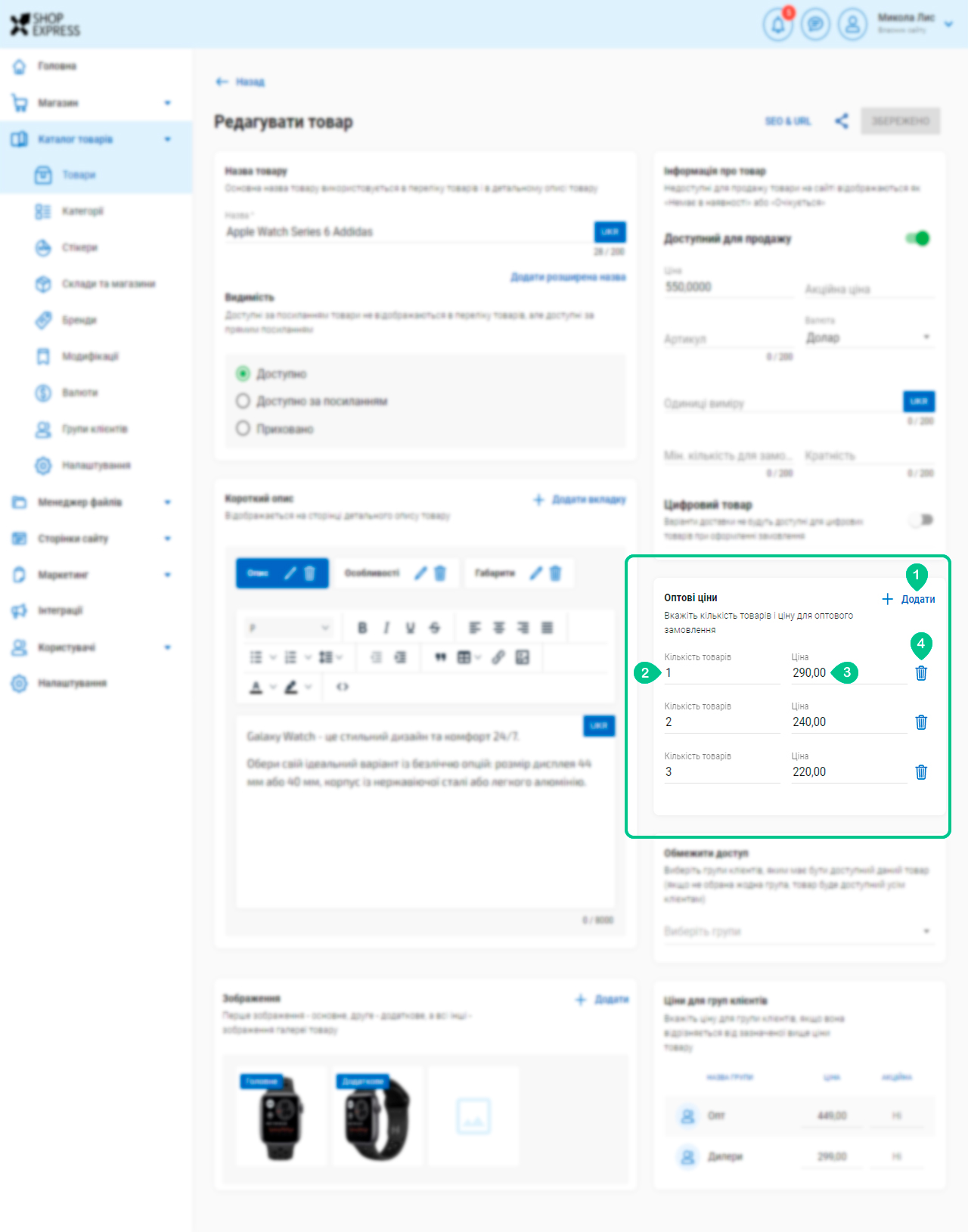
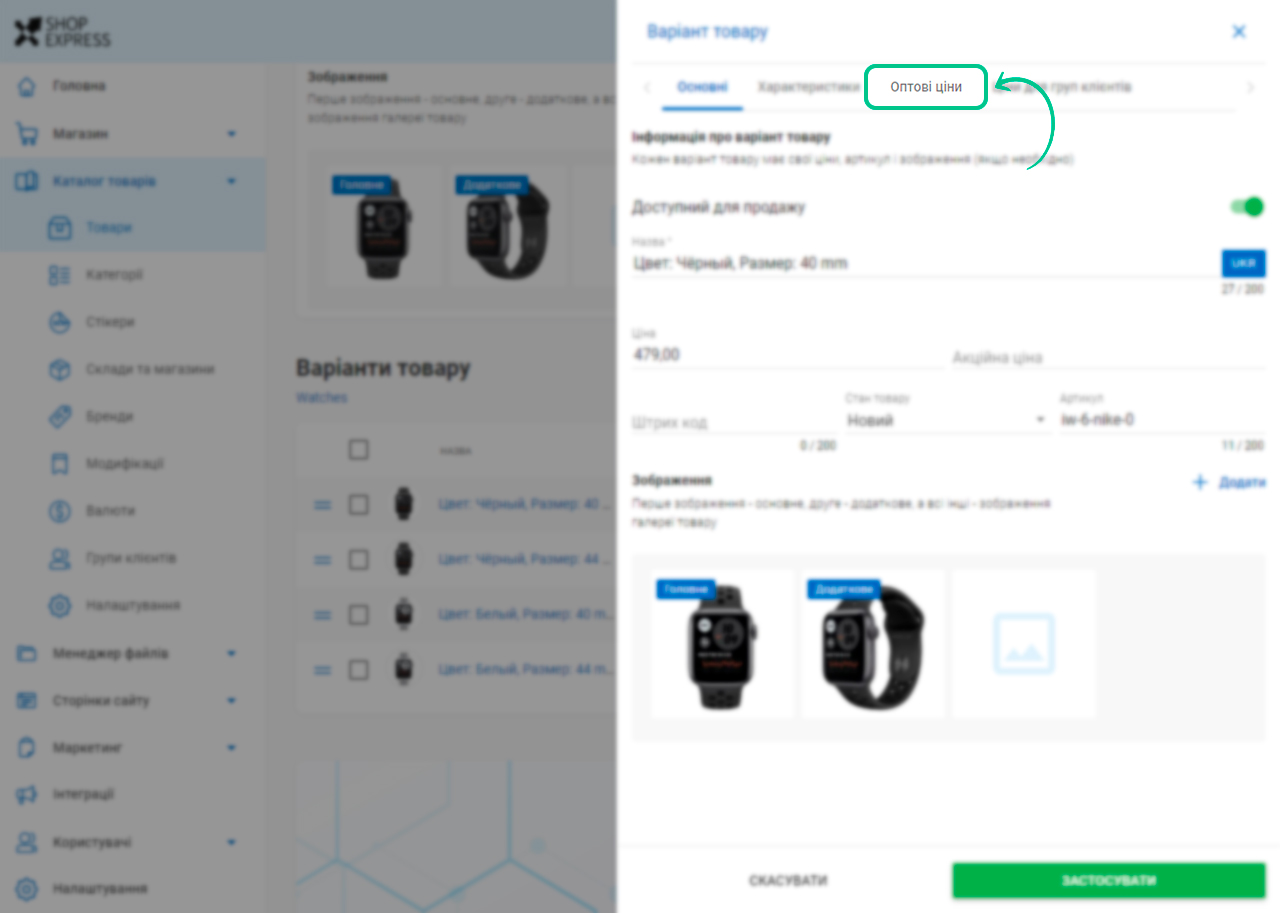
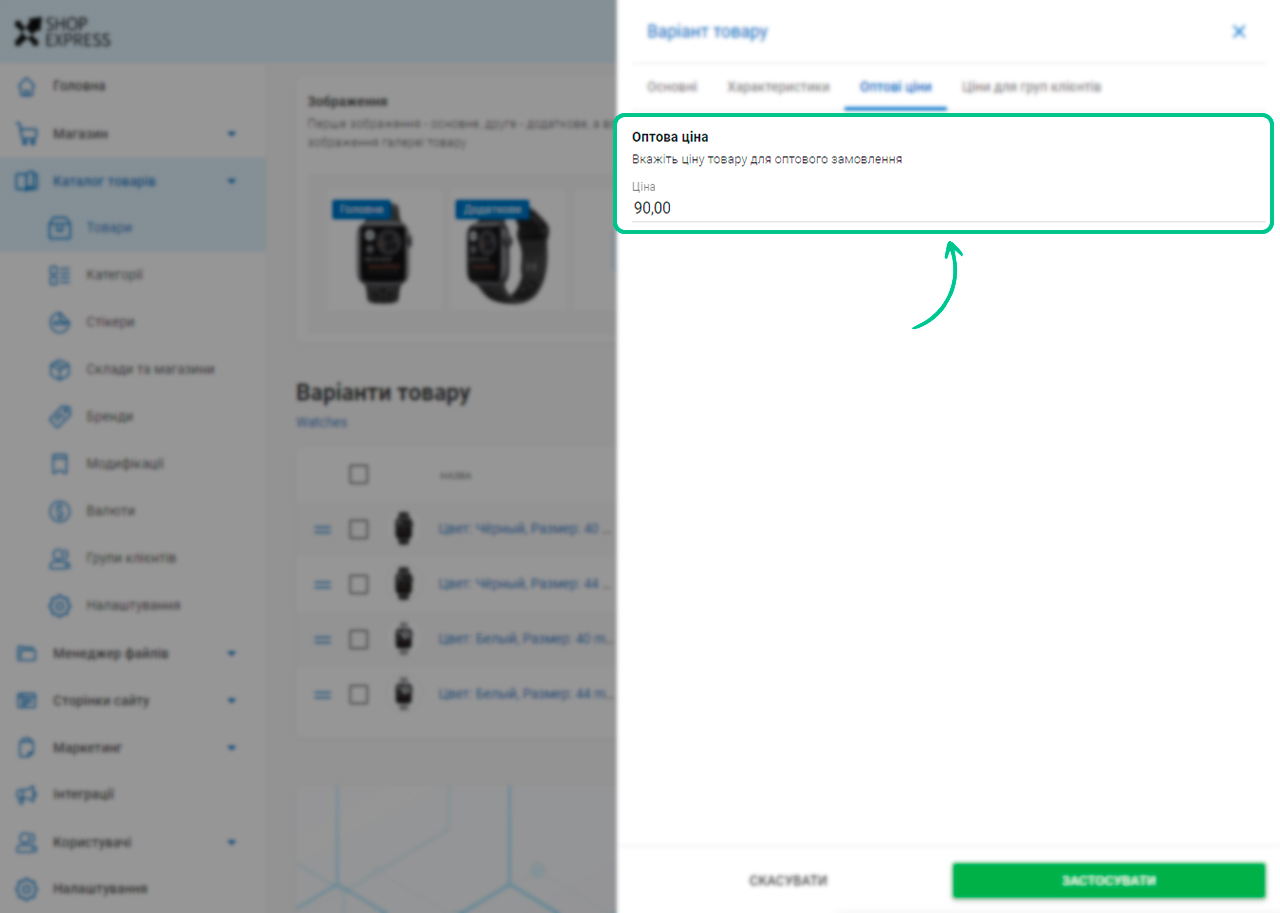
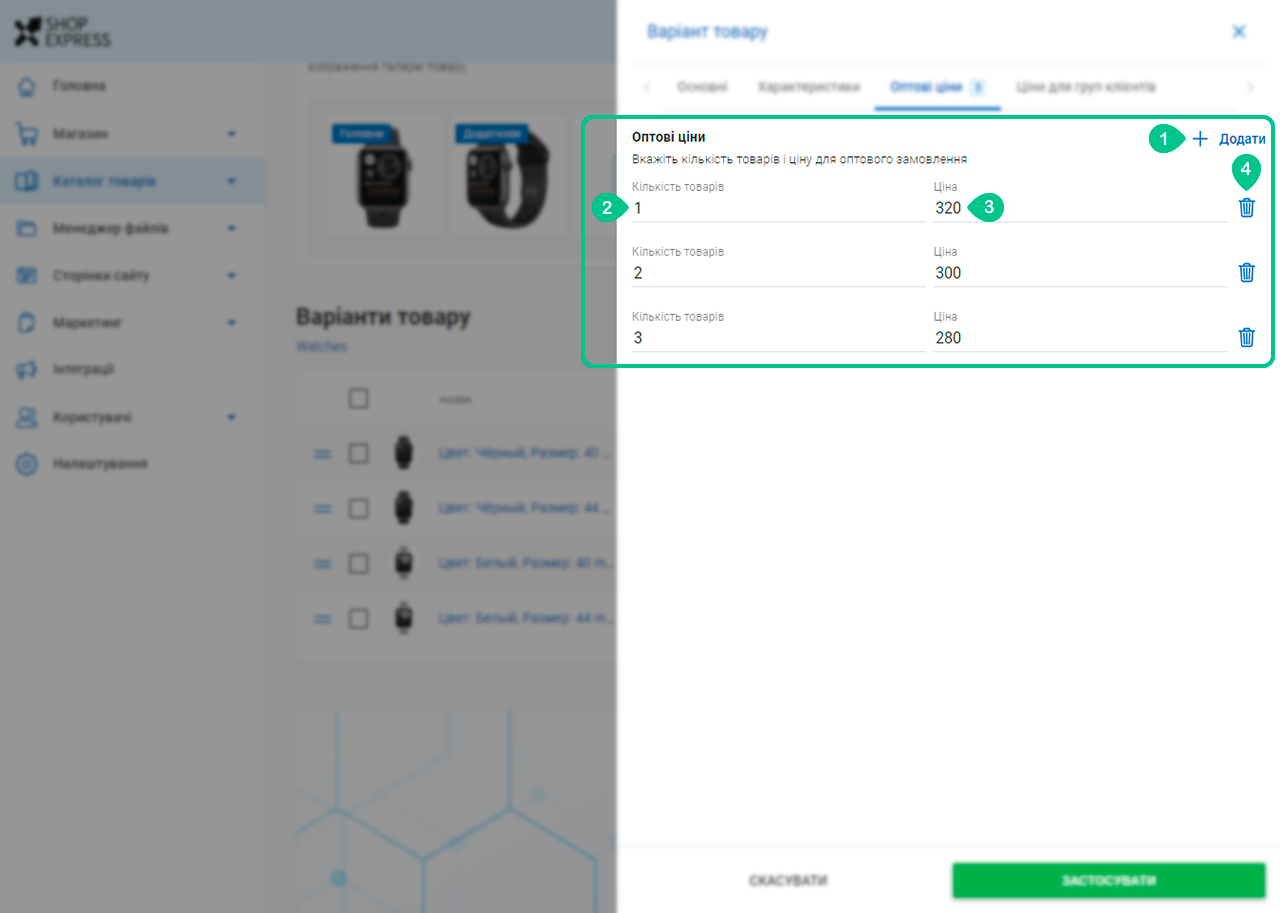
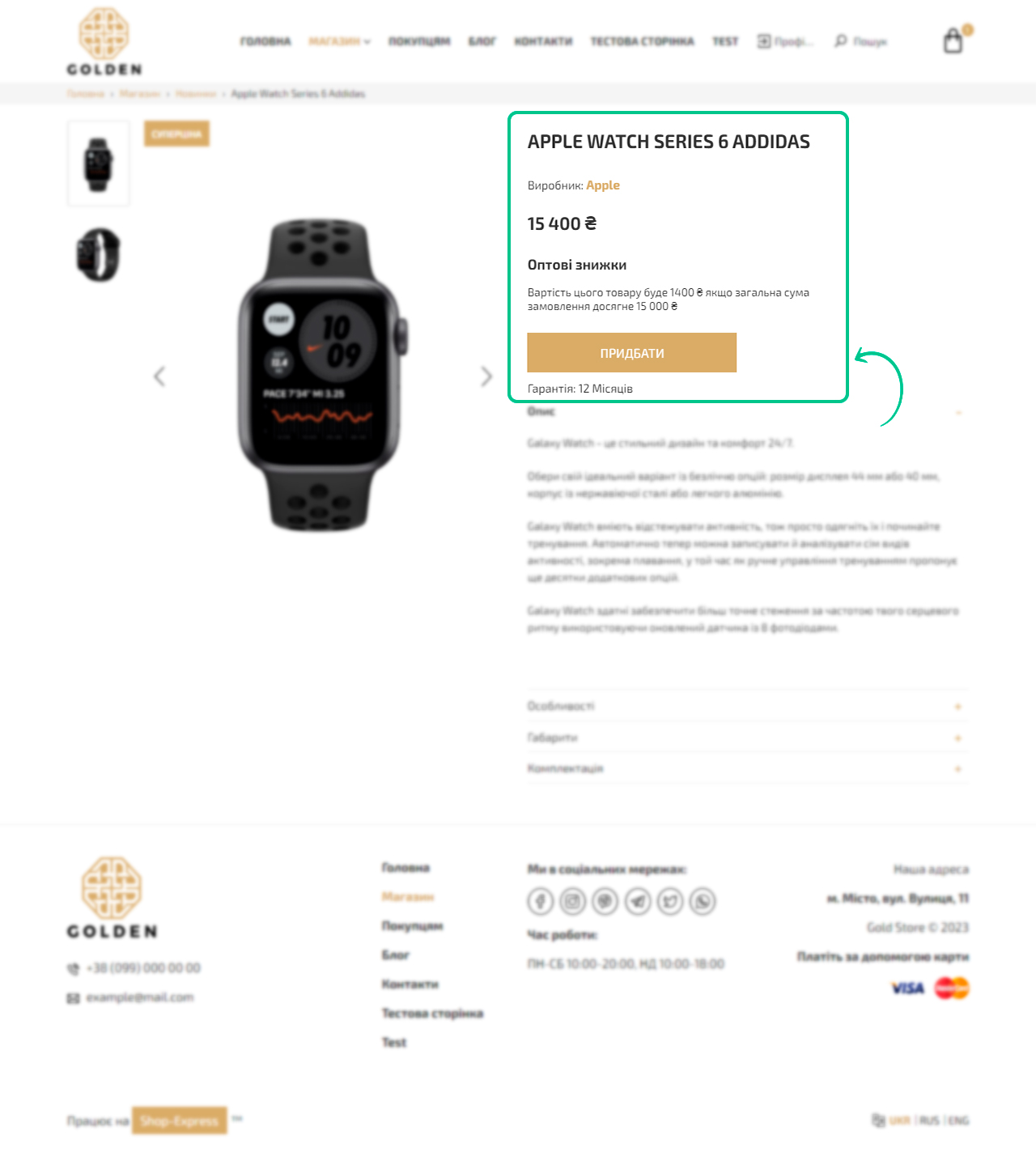
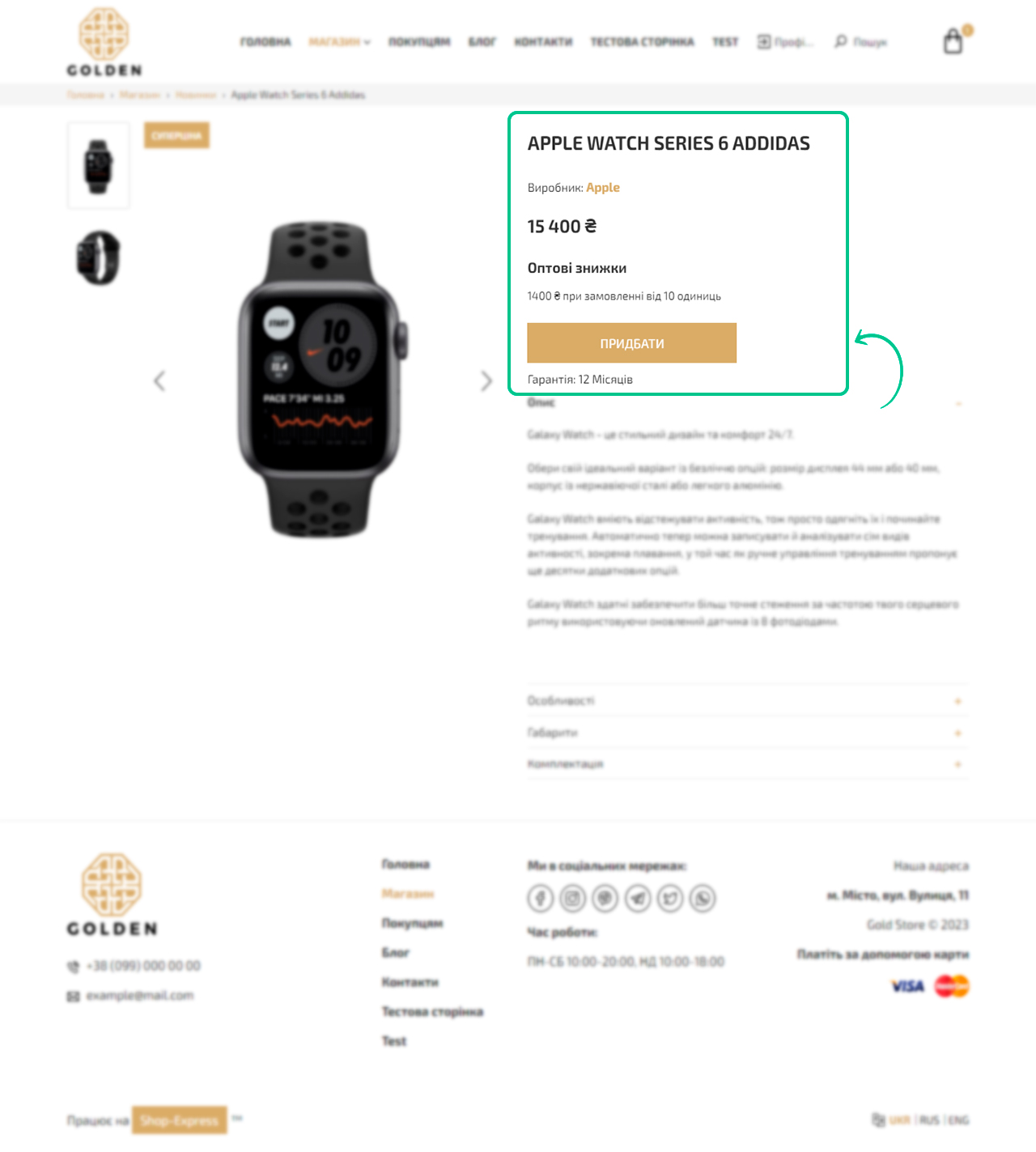
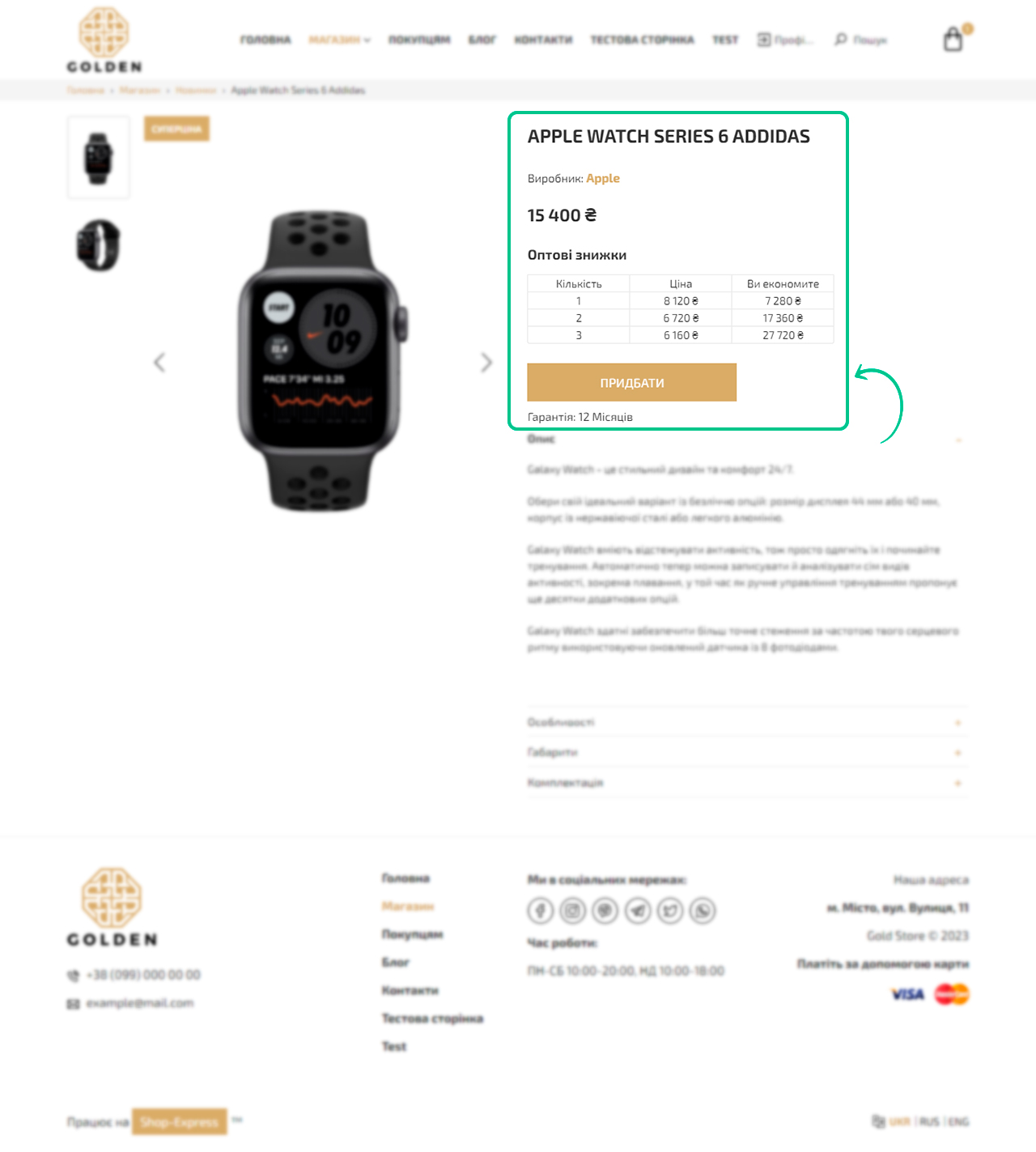

58 відгуків